Las mejores formas de agregar formularios de contacto a WordPress usando formularios WP y Contact Form 7
Publicado: 2021-01-14Mantenerse accesible y en contacto con los usuarios o clientes es la piedra angular del éxito de cualquier sitio web. Además de las direcciones de correo electrónico, usar un formulario de contacto es la forma más simple y efectiva de permitir que los visitantes se comuniquen con usted y sus servicios en cualquier momento.
En este artículo, aprenderá cómo agregar un formulario de contacto a los sitios de WordPress. Comenzaremos con las razones por las que usar el formulario de contacto es una buena idea, luego continuaremos con guías paso a paso sobre cómo agregar formularios de contacto a WordPress con la ayuda de los complementos WPForms y Contact Form 7.
Al final de este artículo, sabrás:
- Formularios de contacto frente a envío directo por correo electrónico: ¿cuál es mejor?
- 2 formas de agregar formularios de contacto a WordPress
- Usando WPForms
- Uso del formulario de contacto 7
Formularios de contacto frente a envío directo por correo electrónico: ¿cuál es mejor?
Muchos de ustedes pueden preguntarse por qué es necesario usar formularios de contacto mientras que publicar correos electrónicos parece ser más directo. Usar formularios de contacto en los sitios de WordPress resulta ser más beneficioso de lo que piensas.
Entre ellos, el mayor beneficio a mencionar es el de proteger su sitio del spam. Publicar su dirección de correo electrónico en un sitio de WordPress aumenta fácilmente la probabilidad de ser incluido en la lista de spam de correo electrónico. Los spammers de ojo de halcón suelen escanear sitios web para buscar direcciones de correo electrónico desprotegidas y las inundan con mensajes basura. Afortunadamente, un formulario de contacto sirve como filtro de correo no deseado y mantiene la privacidad de sus correos electrónicos.
Además, le ahorra tiempo al organizar la información del usuario. Los formularios de contacto le permiten solicitar sabiamente a los usuarios que envíen la información específica y relevante que necesita. También se proporcionan consultas de filtro para ayudarlo a clasificar la información, algo que no se puede hacer con el envío directo por correo electrónico.
Por último, pero no menos importante, la presencia de un formulario de contacto le da a su sitio un ambiente profesional y una mejor participación del cliente. Un proceso aburrido y anticuado de copiar su dirección de correo electrónico, escribir texto y enviar correos electrónicos puede alejar a los clientes potenciales. Con una información adecuada del formulario de contacto, pueden ingresar mensajes y presionar enviar inmediatamente, lo cual es mucho más conveniente y ahorra tiempo.
¿Impresionado por lo útil que es un formulario de contacto? Luego, descubramos cómo agregar formularios de contacto a los sitios de WordPress.
2 formas de agregar formularios de contacto a WordPress
WordPress no proporciona ningún formulario de contacto integrado de forma predeterminada, es por eso que necesitamos el soporte de complementos de formularios de contacto para facilitar el camino para esta tarea. En este tutorial, usaremos WPForms y Contact Form 7. Son uno de los complementos de formulario de contacto de WordPress más ricos en funciones y confiables en este campo.
Usando WPForms
El proceso de agregar un formulario de contacto en WordPress usando WPForms básicamente pasa por 5 pasos:
- Paso 1: Instalar WPForms
- Paso 2: Crea un formulario de contacto
- Paso 3: configure las notificaciones de formulario y la configuración de confirmación
- Paso 4: agregue formularios de contacto a las páginas de WordPress
- Paso 5: incruste un formulario de contacto en una barra lateral
¡Vamos a hacerlo!
Paso 1: Instalar WPForms
- En primer lugar, abra su panel de WordPress, vaya a "Complementos", elija "Agregar nuevo".
- Busque "WPForms" en el cuadro de búsqueda y haga clic en el botón "Instalar ahora".
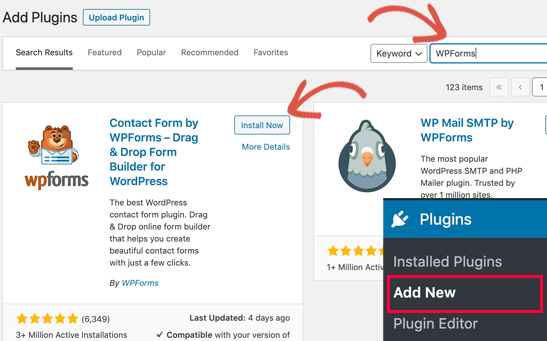
- Una vez finalizada la instalación, haga clic en "Activar".
Paso 2: crea un formulario de contacto
- En su tablero de WordPress, pase el mouse sobre "WPForms", elija "Agregar nuevo".
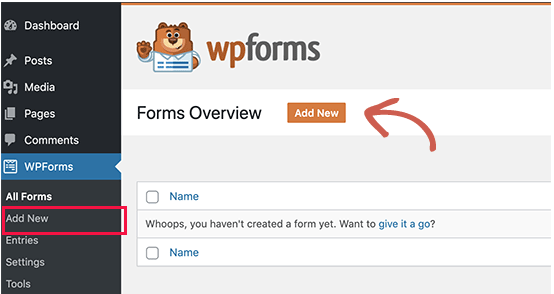
- Se abrirá la página de configuración del formulario. Debe completar el nombre de su formulario y seleccionar "Formulario de contacto simple".
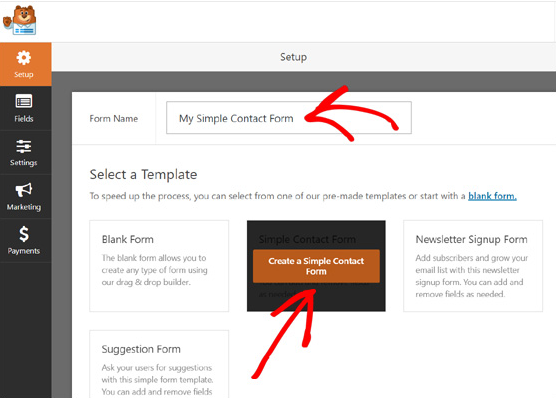
- Se mostrará el generador de formularios de arrastrar y soltar de WPForms. Junto a él, hay un formulario de contacto preconstruido que viene con campos básicos, como "Nombre", "Correo electrónico" y el cuadro "Mensaje". Puede personalizar su formulario según sus necesidades seleccionando campos adicionales en la barra lateral izquierda o arrastrando y soltando el orden de los campos. Una vez que haya terminado de editar, presione el botón "Guardar" en la parte superior.
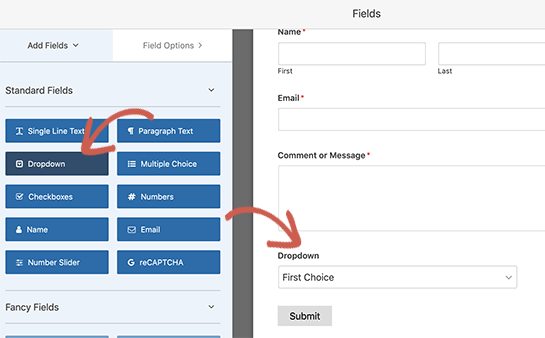
Paso 3: configure las notificaciones de formulario y la configuración de confirmación
Las notificaciones de formulario son el correo electrónico que recibe cada vez que las personas envían los formularios de contacto en su sitio. Mientras que las confirmaciones de formulario se refieren a la página de agradecimiento o la página de redirección después de los envíos de formularios.
- Para configurar notificaciones de formulario, en el menú WPForms, seleccione "Configuración", haga clic en "Notificaciones". Lo que debe hacer es configurar su dirección de correo electrónico, el nombre del formulario y el asunto del correo electrónico. De manera predeterminada, las notificaciones se enviarán al correo electrónico del administrador que configuró en su sitio. Puede reemplazarlo con su correo electrónico personalizado. En caso de que desee enviar notificaciones a varios correos electrónicos, complete la lista de correo electrónico y sepárelos con una coma.

- Para las confirmaciones de formularios, puede optar por mostrar un mensaje de agradecimiento o redirigir a los usuarios a otra página. Haga clic en "Configuración", elija "Confirmaciones" y comience a configurar las confirmaciones de su formulario.
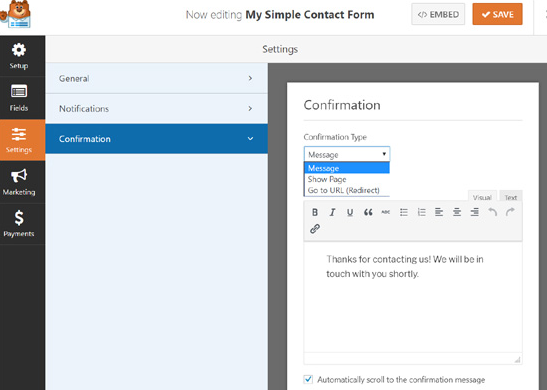
- No olvide hacer clic en "Guardar" en ambas configuraciones.
Paso 4: agregue formularios de contacto a las páginas de WordPress
- Para incrustar un formulario de contacto en una página usando el botón WPForms, puede abrir una página existente o crear una nueva, luego busque el ícono más y haga clic en él.
- Esto abrirá un cuadro de búsqueda. Busque WPForms y agréguelo a su página.
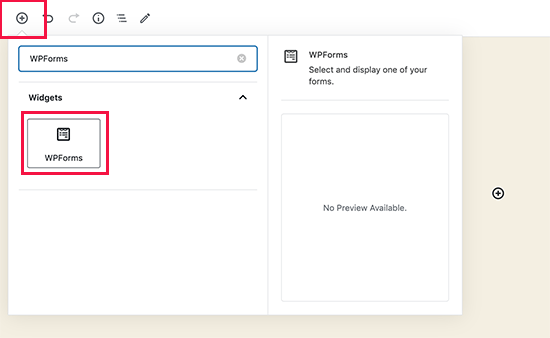
- A continuación, el bloque WPForms aparecerá en su área de contenido. Seleccione el formulario de contacto que ya creó en el menú desplegable.
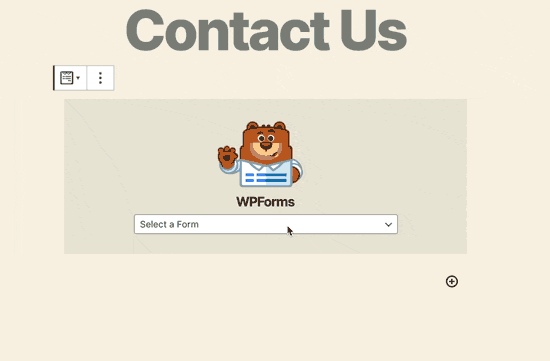
- Presiona "Publicar" y deberías ver un formulario de contacto incrustado en tu página.
- Para una página de WordPress que viene con códigos abreviados de WPForms, vaya al menú de WPForms y haga clic en "Todos los formularios" para buscar el código abreviado del formulario de contacto.
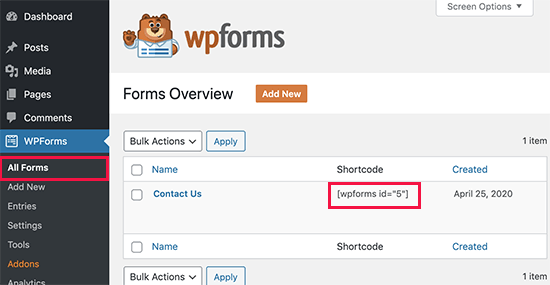
- Copie y pegue ese código en su publicación y página de WordPress.
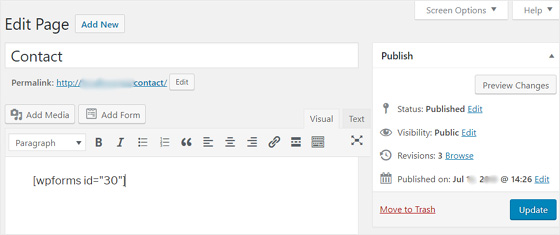
- Guarde su página.
El proceso de creación de formularios de contacto en WordPress está casi terminado. Sin embargo, si desea agregar formularios de contacto a las barras laterales de WordPress o cualquier área lista para widgets, vaya al último paso.

Paso 5: incruste un formulario de contacto en la barra lateral (opcional)
- En su área de administración de WordPress, diríjase a "Apariencia", elija "Widgets" y opte por los widgets de WPForms.
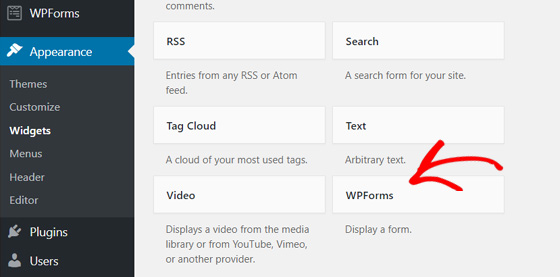
- Después de eso, elija "Barra lateral" en el menú desplegable que aparece.

- Presiona "Agregar widget" y habrás terminado de agregar un formulario de contacto en WordPress usando WPForms.
Uso del formulario de contacto 7
Otra gran alternativa para WPForms es Contact Form 7. Al igual que WPForms, primero debe instalar Contact Form 7 en su sitio de WordPress. Inicie sesión en su sitio, vaya a "Complementos", elija "Agregar nuevo" y escriba su nombre en la barra de búsqueda. Después de eso, haga clic en instalar y active el complemento.
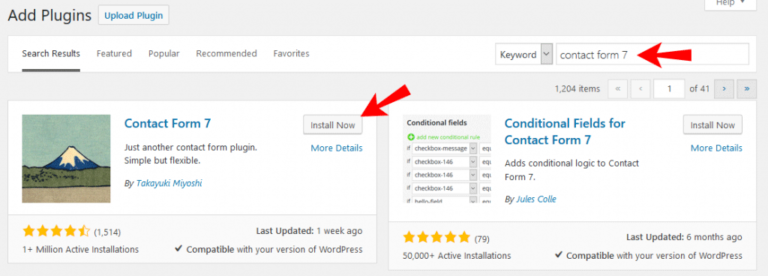
Tan pronto como su instalación haya terminado, ¡estará listo para comenzar!
Lo guiaremos a través de 4 sencillos pasos:
- Paso 1: Crea tu formulario de contacto
- Paso 2: Edite la configuración de correo electrónico y los mensajes de formulario
- Paso 3: agregue formularios de contacto a los sitios de WordPress
- Paso 4: Inserta un formulario de contacto en la barra lateral (opcional)
Paso 1: crea tu formulario de contacto
- Abre tu tablero de WordPress y verás una pestaña de "Contacto" en la barra lateral. Al hacer clic en él, se accede a la siguiente pantalla.
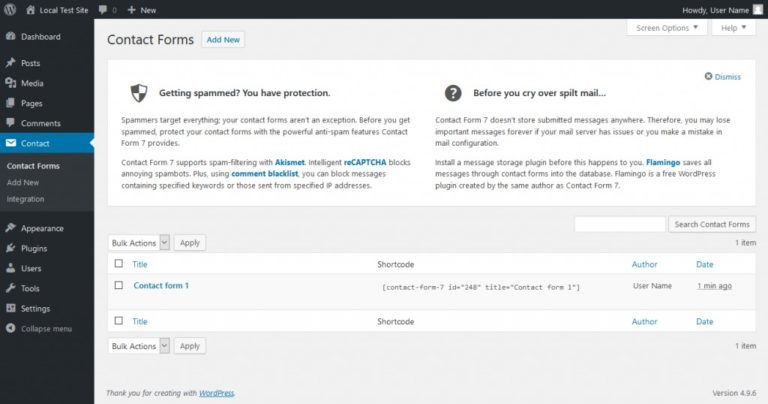
- Hay un formulario de contacto predeterminado listo para usar llamado "Formulario de contacto 1", que contiene todos los campos básicos y se puede insertar en cualquier publicación o página. Puede usarlo o crear uno nuevo desde cero haciendo clic en "Agregar nuevo" y eligiendo su idioma.
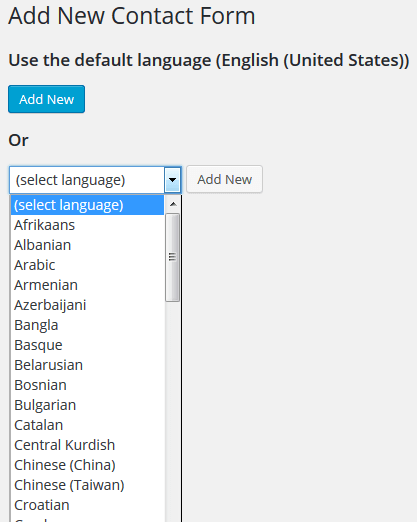
- Después de eso, serás llevado a un nuevo editor de formularios de contacto. Escriba el título de su formulario y comience a editar su formulario que se adapte a sus gustos.
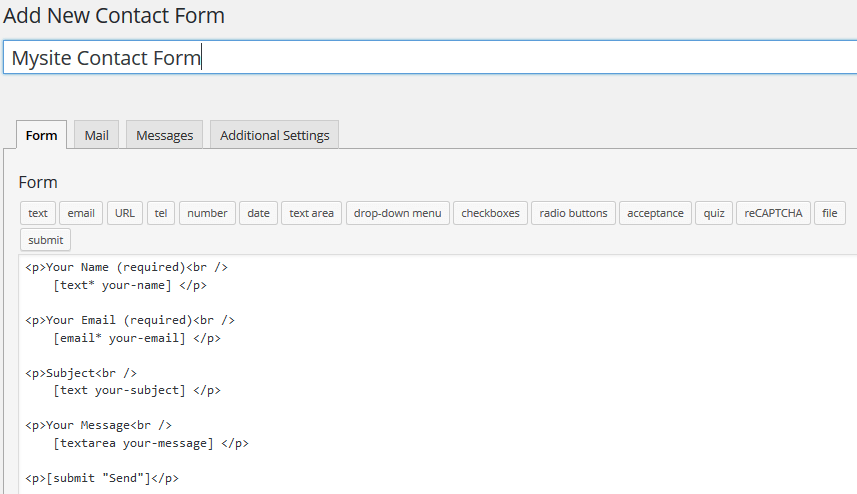
- El nuevo formulario ya incluye campos básicos, como nombre, correo electrónico, mensaje y enviar. Puede mantener todos estos campos y agregar campos adicionales seleccionando muchas etiquetas disponibles en la sección de campos de formulario. Digamos que desea agregar una capa de protección a su formulario, debe elegir la etiqueta "reCaptcha". Después de eso, haga clic en "Insertar etiqueta". Por último, presione el botón "Guardar".
Paso 2: Edite la configuración de correo electrónico y los mensajes de formulario
- Para configurar las notificaciones por correo electrónico, haga clic en la pestaña "Correo" junto a la pestaña "Formulario". En el campo "Para", escriba la dirección de correo electrónico a la que se enviarán los mensajes. Haga clic en "Guardar" cuando haya terminado.
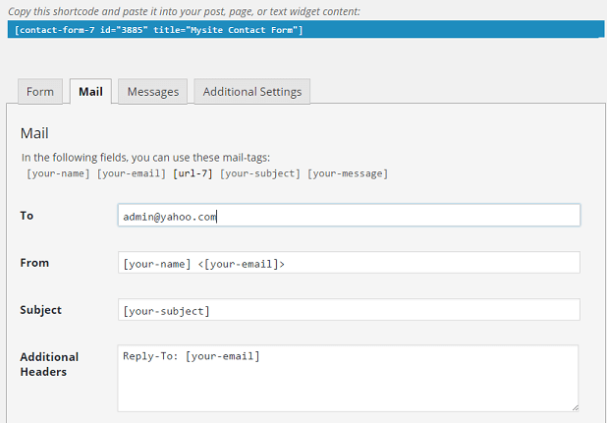
- Para editar los mensajes del formulario, dirígete a la pestaña "Mensajes". Contact Form 7 muestra una lista de mensajes de error predeterminados, envío exitoso o simplemente mensajes de guía. Puede cambiar cualquiera de ellos para adaptarlo al estilo de su sitio web. A continuación, haga clic en "Guardar" después de finalizar todas las personalizaciones.
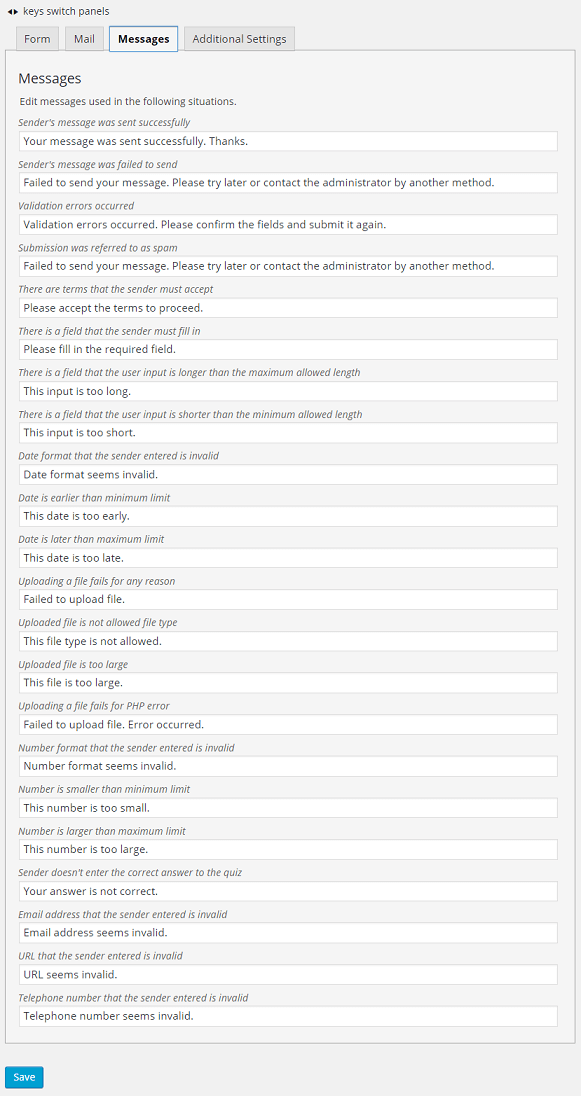
Paso 3: agregue formularios de contacto a los sitios de WordPress
Ahora que ha terminado de configurar el formulario, es hora de agregarlo a su sitio.
- Vuelva a su panel de WordPress, navegue hasta "Contacto", seleccione "Formularios de contacto". Copie el código abreviado del formulario de contacto que desea mostrar en su sitio.
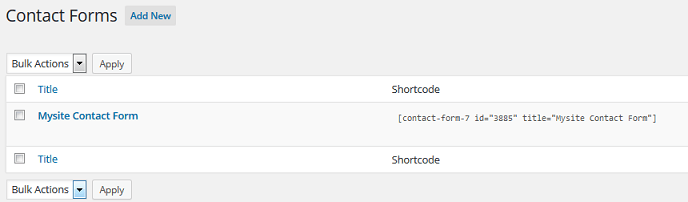
- Abra la página en la que desea agregar el formulario de contacto y pegue ese código abreviado en el área de texto del editor de su página.
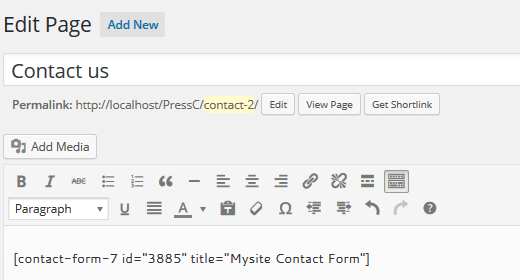
- Publique su página y vea su formulario de contacto en el front-end. Debe comprobar si el formulario funciona correctamente. Normalmente, los mensajes del formulario de contacto se enviarán directamente a la dirección de correo electrónico que especificó anteriormente en la configuración de "Correo".
Paso 4: inserte un formulario de contacto en la barra lateral (opcional)
Este paso sencillo no te llevará mucho tiempo.
- Vaya a "Apariencia", seleccione "Widgets" y pegue el código abreviado del formulario de contacto en el área de texto de su widget. ¡Guarda el widget y listo!
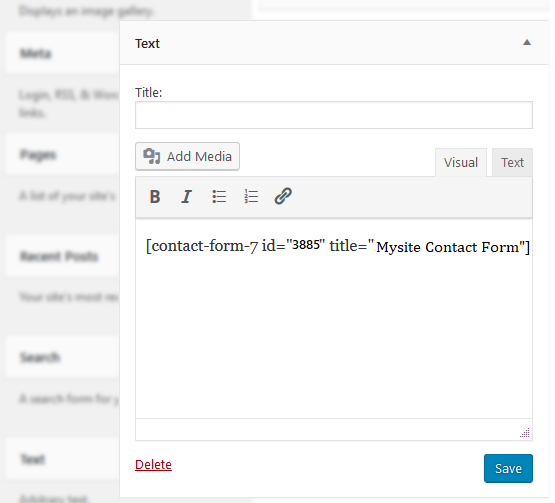
¿Listo para crear su formulario de contacto?
Ser altamente calificado en la creación de formularios de contacto de WordPress es imprescindible para cualquier propietario de un sitio de WordPress. Un formulario de contacto no solo filtra el spam, te permite tener una mejor comunicación con los usuarios, sino que también le da a tu sitio un aspecto profesional.
En este artículo, hemos cubierto cómo crear y agregar formularios de contacto a los sitios de WordPress, utilizando WPForms y Contact Form 7. Entre las 2 opciones proporcionadas, ¿cuál prefiere?
¡Por favor comparta sus pensamientos en los comentarios a continuación!
Si te gusta este artículo, visita nuestro sitio web y suscríbete a nuestro canal de Youtube para obtener más tutoriales útiles.
